Outlook bejelentkezés: Hogyan lehet biztonságosan bejelentkezni az Outlook.com webhelyre
Az Outlook.com(Outlook.com) , a Hotmail.com vagy a Live.com az egyik legnépszerűbb e-mail szolgáltatás a weben. Az Ön e-mail fiókja sok fontos levelet, személyes adatot, bizalmas üzleti információt stb. tartalmaz. Ezért feltétlenül fontos, hogy az Outlook.com bejelentkezési(Outlook.com Sign In) folyamatát ne vegye félre .
Outlook bejelentkezési vagy bejelentkezési tippek
A Microsoft(Microsoft) lehetővé tette, hogy bárki biztonságosan bejelentkezhessen Outlook - fiókjába. De ha nagyobb biztonságra és tippekre vágyik, olvasson tovább.
- Outlook bejelentkezés vagy bejelentkezés
- Jelentkezzen be a Windows Hello segítségével vagy biztonsági kulccsal
- Mi az a biztonsági kulcs?
Most az első lépésnek mindig erős jelszó használatának kell lennie. Ebben a szakaszban megtudhatja, hogyan hozhat létre erős jelszavakat(generate strong passwords) . Mindazonáltal, bármi legyen is a jelenlegi helyzet, az Outlook soha nem fogad el gyenge jelszavakat, például 123456-ot, ABC(ABCs) -t stb. Ezenkívül beállíthatja, hogy a szolgáltatás 72 naponként automatikusan kikényszerítse a jelszómódosítást.

Ehhez látogasson el ide(here) , a jelszó rendszeres megváltoztatására és a módosítás kényszerítésére szolgáló szakaszra.
1] Outlook bejelentkezés vagy bejelentkezés

Rendben, tehát az első dolog, amit meg kell tenni, az, hogy a böngésző URL -sávjába írja be a (URL)www.outlook.com címet , és nyomja meg az Enter billentyűt a billentyűzeten. Ha még nem volt bejelentkezve, akkor egy kék bejelentkezési gombbal rendelkező oldalra kell bukkannia, ezért kattintson rá a továbblépéshez.
Amikor a bejelentkezési oldalon van, először adja meg felhasználónevét, majd jelszavát. Látnia kell egy mezőt, amely be kívánja jelenteni Önt. Csak akkor jelölje be, ha privát számítógépet használ. Soha ne tegye ezt nyilvános rendszeren.
Volt idő, amikor a Hotmail néven ismert szolgáltatásnak volt egy bejelentkezési funkciója, amellyel a felhasználók egyszeri kódot generálhattak a bejelentkezéshez. De ez már nem így van, ezért nézzük meg, mit tudunk még tegyük kiegészítésre.
2] Jelentkezzen(Sign) be a Windows Hello segítségével vagy biztonsági kulccsal
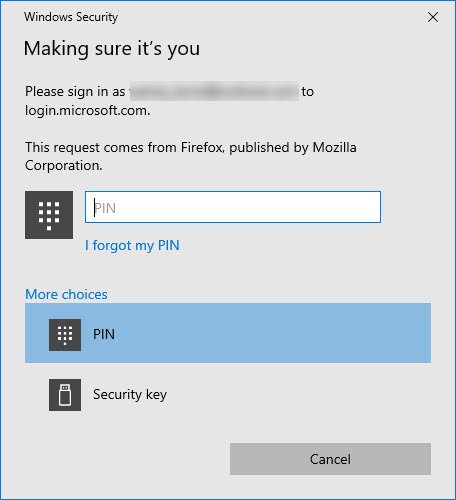
Ha a Windows 10 számítógépes rendszere támogatja a Windows Hello szolgáltatást, biztos lehet benne, hogy ezzel a funkcióval bejelentkezhet az Outlookba. Amikor a bejelentkezési oldalon van, kattintson a Bejelentkezés(Sign) a Windows Hello segítségével vagy biztonsági kulccsal feliratú hivatkozásra.
Miután rákattintott a linkre, egy új szakasznak kell megjelennie, amely tudni szeretné, hogy Ön-e a kérés. Innentől a felhasználó használhatja a Windows Hello szolgáltatást, ha az elérhető, vagy egyszerűen beírhatja a PIN -kódját . Ha ez nem elég, ugorjon a Biztonsági kulcs(Security Key) lehetőségre.
3] Mi az a biztonsági kulcs?

A biztonsági kulcs egy fizikai eszköz, amelyet felhasználóneve és jelszava helyett használhat a bejelentkezéshez. Mivel az ujjlenyomat vagy a PIN -kód mellett használatos , még ha valaki rendelkezik is az Ön biztonsági kulcsával, nem tud majd bejelentkezni az Ön által létrehozott PIN -kód vagy ujjlenyomat. A biztonsági(Security) kulcsok általában megvásárolhatók a számítógépes tartozékokat árusító kereskedőktől.
A biztonsági kulcs tökéletes az Outlook -fiókjához való hozzáféréshez nyilvános számítógépek használatakor, vagy bármely olyan számítógépen, amely nem az Öné.
Stay Safe!
Ezek a linkek is érdekelhetik:
Skype bejelentkezés(Skype Login) | Yahoo Bejelentkezés(Yahoo Login) | Facebook Bejelentkezés(Facebook Sign In) | Twitter Bejelentkezés Súgó(Twitter Sign In Help) | PayPal Bejelentkezés(PayPal Login) | Gmail Bejelentkezés(Gmail Sign In) | LinkedIn bejelentkezési tippek(LinkedIn login tips) .
Related posts
Az Outlook.com nem fogad és nem küld e-maileket
E-mail ütemezése az Outlook.com-on a Küldés később gombbal
Nem lehet fájlokat csatolni az e-mailekhez az Outlook.com vagy az asztali alkalmazásban [Javítva]
Az e-mailek továbbítása vagy a jogosulatlan továbbítás letiltása az Outlook.com-ban
A Gmail használata az Outlook.com felületről
Új esemény, kapcsolat és csoport létrehozása az Outlook.com webhelyen
Kapcsolattartó csoport létrehozása az Outlookban e-mailek tömeges küldéséhez
Postafiók letöltése vagy exportálása az Outlook.com webhelyről
Outlook.com oktatóanyag, tippek és trükkök a webes verzióhoz
A Sötét mód engedélyezése a OneNote-ban vagy az Outlookban
Az Outlook mobilalkalmazás optimalizálása telefonjára
Nem lehet letölteni a mellékleteket az Outlook Web App alkalmazásból
Új levelező-, naptár- és emberek-élmények az Outlook.com-ban
Outlook.com e-mail fiók létrehozása és beállítása
Rendszerezheti az Outlook.com beérkezett üzeneteit az Archiválás, Sweep és Move eszközökkel
Jegyzetek hozzáadása és feladatok létrehozása az Outlook.com webhelyen
Az e-mailek automatikus fordítása az Outlook.com-ban
Az e-mailek elhalasztása az Outlook.com-ban, hogy emlékeztetőt kapjon
Az aktuális levelezőkliens nem tudja teljesíteni az üzenetküldési kérést – Outlook-hiba
Megakadályozza, hogy az Outlook automatikusan adjon hozzá naptári eseményeket az e-mailekből
